Consejos útiles para la elección de Música:
PREPARACIÓN:
1. En primer lugar tienes que elegir el archivo de audio, a raíz de las sugerencias anteriores. No es tan difícil. En este ejemplo, he utilizado un tema de Fábula Witchwood llamado.
2. Una vez que haya hecho tal y escogido su archivo de audio, a menos que sea terriblemente pequeña (muy inferior a 1 MB), entonces usted desea comprimir para hacerla más pequeña. ¿Cómo hacerlo?Mediante el uso de un codificador de audio.
3. Haciendo una simple búsqueda en google, me encontré con ImTOO Audio Encoder. Es un buen programa, y una versión de evaluación puede encontrarse aquí: ImTOO Audio Encoder v2.0
4. Abra el Rar con WinRAR, haga doble clic en el audio Encoder.exe e instalar.
5. Una vez instalado, inicie el programa de arriba. Haga clic en Agregar y, a continuación, elija su canción. Usted notará que se ha añadido a la lista.


6. A continuación, seleccione su codificador. Haga clic en Lame MP3 Encoder. Siguiente haga clic en la casilla que dice: Lo mismo que en la carpeta de entrada. Esto hará más fácil para usted para encontrar la nueva versión de la canción después de que se ha codificado.

7. Pulse configuración. En la casilla donde dice 'versión' Mpeg II.5 poner elegir el bitrate de 56kbps a este le ahorrará mucho espacio. Usted puede ir más bajo, pero no lo recomiendo, ya que realmente la urdimbre de la calidad del archivo de audio.
8. Por último vaya a elegir y de baja calidad (q = 9). Acierto bien y se le trajo de vuelta al programa principal.
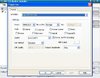
9. Ahora simplemente pulsar el botón Codificar, pulse cancelar cuando se le pregunta si desea comprar el software, y dejar que el programa de ir a trabajar.

Usted debe notar que su nuevo archivo no sea demasiado diferente en la calidad de sonido, y que será mucho menor en tamaño. Witchwood.wma fue 2,86 MB para empezar, pero después de la codificación que me trajo hasta 1.23 MB
Ahora que tiene su archivo de audio listo para ir, es hora de ponerlo en el juego.
A continuación le indicamos cómo hacerlo en el juego:
1. Pop Mundial abrir tu editor. Maldición, eso fue duro.
2. Haga clic en el Editor de Sonido. Una vez que aparece abierto, pulse Ctrl + I
3. Buscar el archivo que va a importar. Luego pulsa abrir.

4. Vamos a importar el archivo de sonido en el juego. Desplácese hacia abajo y verá que en virtud de War3Imported.
5. Ahora, simplemente, el botón derecho sobre el archivo y seleccione Usar como Música.
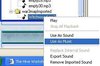
Bueno, usted tiene su archivo en el juego, lo reconoce como la música, ahora todo lo que queda es hacer el juego.
La última parte es bastante fácil. Hacer un disparador que tiene este aspecto:
 [izquierda] [/ left] Eventos
[izquierda] [/ left] Eventos 
 Tiempo - transcurrido tiempo de juego es de 0.01 segundos
Tiempo - transcurrido tiempo de juego es de 0.01 segundos  [izquierda] [/ left] Acciones
[izquierda] [/ left] Acciones 
 Sonido - Juega Witchwood
Sonido - Juega Witchwood Si no sabe cómo lo hizo a continuación, busque aquí:
1. Haga clic derecho acciones. Seleccione nueva acción.
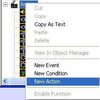
2. Seleccione la flecha situada junto a arriba donde dice "Todos" y desplácese hacia abajo para que aparezca "Sonido". Haga clic en eso.

3. Ahora haga clic donde dice "Reproducir Sonido" y desplácese hasta ver donde dice "Reproducir música". Haga clic en eso, también.
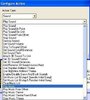
4. Te darás cuenta de que "la música" está en rojo. Esto significa que usted no ha seleccionado la música que desempeñar. Haga clic en la red 'Música' de texto y, a continuación, haga clic en la viñeta anterior, donde dice variable. Junto al que usted debe ver el nombre de su archivo de música con
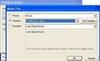
Y eso es todo lo que a él. Disfrute de su nueva música!
att: JHOLBER-administrador


No hay comentarios:
Publicar un comentario